Altiumdesigner导入protel99se元件库(试用于XP
protel导入元件库方法

方案一:1.进入C\WINDOWS下找到ADV PCB99SE.INI和ADV SCH99SE.INI两个文件;2.用写字板打开ADVSCH99SE.INI文件,在[Change Library File List]下找到File0,大家可以发现,等号后面的的内容就是默认已经添加的库,如果要添加多个怎么办呢?简单,在File0后面添File1,File2..依次类推,但注意最后修改File0上面的Count属性,如果你添了两个,就把它的值改为2。
我用的是windows7系统,我如下改可行:配置SCH库TypeCount=2Count=5File0=C:\Program Files\Design Explorer 99 SE\Library\Sch\Miscellaneous Devices.ddbFile1=C:\Program Files\Design Explorer 99 SE\Library\Sch\Protel DOS Schematic Libraries.ddb File2=C:\Program Files\Design Explorer 99 SE\Library\Sch\Intel Databooks.ddbFile3=C:\Program Files\Design Explorer 99 SE\Examples\Backup of AT89C2051.LibFile4=C:\Program Files\Design Explorer 99 SE\Examples\Backup of SHUMAGUAN.Lib其中File3和File4是我自己画的两个元件。
3.同样对ADVPCB99SE.INI更改以配置PCB库。
同样是windows7系统改后可行。
我做了如下更改可行:TypeCount=2Count=5File0=D>MSACCESS:$RP>C:\Program Files\Design Explorer 99 SE\Library\Pcb\Generic Footprints$RN>Advpcb.ddb$OP>$ON>PCB Footprints.lib$ID>-1$ATTR>0$E>PCBLIB$STF>File1=D>MSACCESS:$RP>C:\Program Files\Design Explorer 99 SE\Library\Pcb\Generic Footprints$RN>Miscellaneous.ddb$OP>$ON>Miscellaneous.lib$ID>-1$ATTR>0$E>PCBLIB$S TF>File2=D>MSACCESS:$RP>C:\Program Files\Design Explorer 99 SE\Library\Pcb\Generic Footprints$RN>General IC.ddb$OP>$ON>General IC.lib$ID>-1$ATTR>0$E>PCBLIB$STF>File3=D>MSACCESS:$RP>C:\Program Files\Design Explorer 99 SE\Library\Pcb\Generic Footprints$RN>InternationalRectifiers.ddb$OP>$ON>InternationalRectifiers.lib$ID>-1$A TTR>0 $E>PCBLIB$STF>File4=D>MSACCESS:$RP>C:\Program Files\Design Explorer 99 SE\Library\Pcb\Generic Footprints$RN>Transistors.ddb$OP>$ON>Transistors.lib$ID>-1$ATTR>0$E>PCBLIB4.修改后,再打开PROTEL 99SE,OK。
如何将Altium Designer的库文件转换成99se的格式

如何将Altium Designer 6.0的库档转换成99se的格式
Altium Designer 6.0的库档是以集成库的形式提供的,而99se 的库档是分类的形式。
它们之间如何转换呢?这首先需要对Altium Designer 6.0的库档作一个分包操作。
首先,我们打开一个要转换的Altium Designer 6.0的库档。
我们以\Altium Designer 6.0\Library\Miscellaneous Devices.intLib为例。
我们打开这个文件会弹出如图1所示的对话框。
图1
我们选择"Extract Sources"选项。
这样生成了miscellaneous device.libpkg,就会进入组件编辑接口,如图2所示(图片可以放大或打印观看)。
图2
中选择“Schematic binary 4.0 library(*.lib)”,这是99se可以导入的格式,见图3和图4所示(图片可以放大或打印观看)。
图3
图4
选择“Pcb 4.0 library File(*.lib)”,这是99se可以导入的格式,如图5所示(图片可以放大或打印观看)。
图5。
Protel99se元件库导入

Protel99se 元件库导入
Protel99se 怎幺添加元件库
有很多小伙伴用Protel99se 添加元件库时出现File is not recognized。
视频中有教大家Protel99se 无法添加元件库文件的解决方法。
因为Protel99se 是应用于Windows9X/2000/NT 操作系统下的EDA 设计软件,所以win7、win10 安装Protel99se 会有不兼容的情况,出现File is not recognized,就像这样。
然后教大家如何解决这个问题。
在现有的元件库列表中随便点击一个元件,然后点击Find,出现弹框,
寻找你要添加元件库文件的根目录,一般都在Library 下的SCH 里,然后点
击Find Now,出现SCH 里的所有元件库文件,你可以随便添加你想要的元件库,Add To Library List,添加一个就会在库列表里出现。
所以再也不用担心Protel99se 无法添加库文件了。
然后给大家介绍一个非常好用的工具,Protel99se 增强工具。
在使用笔记Protel99se 设计电路时,有的按键没有或者不好找,快捷键能减少左手在键盘上左右移动和鼠标移动次数,另外这个工具还有这些功能,这个鼠标滚轮放大缩小更新视图特别实
用,然后点击鼠标右键不松还可以挪动整个网格和元件,放大了电路后查看
元件很方便。
还有很多功能,大家可以自己琢磨琢磨。
Altium Designer与protel99se的导入

图14-9 Import summary对话框
图14-10选择工作空间打开对话框
图14-11导入99SE库文件以 后的项目面板
图14-12 添加SCHLIB文件
导入过程完成,下面的步骤是将 导入的99SE库文件生成Altium Designer的集成库文件。 (4)关闭所有打开的文件。使用 File→New→Project→Integrated Library创建一个集成元件库项目,并 把他另存在“F:\Altium Designer9\Protel99se库文件转AD9” 文件夹下文件名:Atmel.LibPkg。 (5)执行Project→Add Existing to Project命令,打开“Choose Documents to Add to Project”对话 框,找到并选择刚才转换的.SCHLIB文 件(F:\Altium Designer9\Protel99se库文件转 AD9\Atmel\Sch文件夹),单击打开按 钮如图14-12所示,被选择的文件添加 到项目中了。
点击Next,出现选择输出文件夹对话框,“Set file extraction options”对话框中的“Output Folder”编辑框用于设置导入后的文件保存的 路径,如图14-4所示,最好记住该路径。
图14-4 Set File extraction options对话框
在“Set file extraction options”对话框中单击“Output Folder”编辑框右 侧的浏览按钮,打开“浏览文件夹”对话框,在“浏览文件夹”对话框内选 择导入文件的保存路径,单击“确定”按钮,然后单击“Set file extraction options”对话框中的“Next”按钮,出现“Set Schematic conversion options” 对话框,该对话框用于设置原理图导入选项,本例中没有原理图,所以不需 要设置该对话框,如图14-5所示。
Protel99SE与AltiumDesigner10数据互导
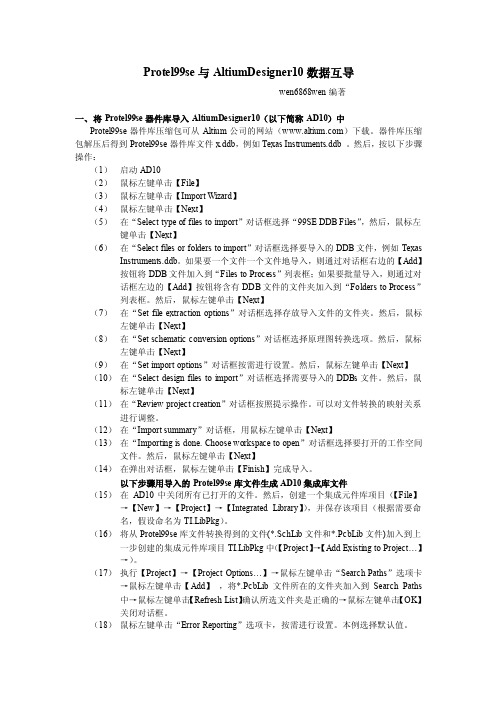
Protel99se与AltiumDesigner10数据互导wen6868wen编著一、将Protel99se器件库导入AltiumDesigner10(以下简称AD10)中Protel99se器件库压缩包可从Altium公司的网站()下载。
器件库压缩包解压后得到Protel99se器件库文件x.ddb,例如Texas Instruments.ddb 。
然后,按以下步骤操作:(1)启动AD10(2)鼠标左键单击【File】(3)鼠标左键单击【Import Wizard】(4)鼠标左键单击【Next】(5)在“Select type of files to import”对话框选择“99SE DDB Files”,然后,鼠标左键单击【Next】(6)在“Select files or folders to import”对话框选择要导入的DDB文件,例如Texas Instruments.ddb。
如果要一个文件一个文件地导入,则通过对话框右边的【Add】按钮将DDB文件加入到“Files to Process”列表框;如果要批量导入,则通过对话框左边的【Add】按钮将含有DDB文件的文件夹加入到“Folders to Process”列表框。
然后,鼠标左键单击【Next】(7)在“Set file extraction options”对话框选择存放导入文件的文件夹。
然后,鼠标左键单击【Next】(8)在“Set schematic conversion options”对话框选择原理图转换选项。
然后,鼠标左键单击【Next】(9)在“Set import options”对话框按需进行设置。
然后,鼠标左键单击【Next】(10)在“Select design files to import”对话框选择需要导入的DDBs文件。
然后,鼠标左键单击【Next】(11)在“Review project creation”对话框按照提示操作。
Altium Designer与Protel 99 SE的转换 ppt-12

打开的PCB文件
3.保存文件
图12-17
文件改保存类型另存的结果
4.退出系统后的再次进入
图12-18
生成的Altium Designer文件
任务二 将Altium Designer设计的 文件转换为Protel 99 SE格式
1.新建文件夹命名为“AD转99SE”。 2.启动Altium Designer软件,打开文件,执行 File|Save As…命令,弹出另存为对话框, 选择将要存放Protel 99 SE格式的文件夹,在 保存类型中选择Protel 99 SE可以导入的格式, 修改文件名,保存。 3.启动Protel 99 SE软件,执行File|Open… 命令,弹出打开文件对话框,选择打开的文件, 打开。
项目12
Altium Designer与Protel 99 SE 的转换
学习目标
1.将Protel 99 SE设计的文件导入Altium Designer中。 2.将Altium Designer设计的文件转换为 Protel 99 SE格式。
任务一
将Protel 99 SE设计的文件导入 Altium Designer中
小
结
1.将Protel 99 SE设计的文件导入Altium Designer中。 2.将Altium Designer设计的文件转换为 Protel 99 SE格式。
谢 谢 关 注!
1.导入的方法
图12-1
Altium Designer Summer 09 界面
图12-2
向导99 SE Import WizarB文件成功导入到Altium Designer
2.打开导入的文件
图12-14
打开原理图文件
一步一步学习Protel99SE:第三课 Protel 99 SE原理图元件库编辑

一步一步学习Protel99SE:第三课Protel 99 SE原理图元件库编辑3.1 启动元件库编辑器3.2 元件库管理器的使用Component区:用于选择要编辑的元件。
Group区: 用于列出与Component区中选中元件的同组元件,同组元件指外形相同、管脚号相同、功能相同,但名称不同的一组元件集合,它们的元件封装相同。
Add按钮:加入新的同组元件Del按钮:删除列表框中选中的元件。
Update Schematics按钮:使用库中新编辑的元件更新原理图中的同名元件。
Description按钮:单击该按钮,屏幕弹出元件信息编辑对话框,用于设置元件的默认标号、封装形式(可以有多个)、元件的描述等信息。
Pins区: 列出在Component区中选中元件的管脚。
Sort by Name:选中则管脚按管脚号由小到大排列。
Hidden Pins:在屏幕的工作区内显示元件的隐藏管脚。
Mode区: 作用是显示元件的三种不同模式,即Normal、De-Morgan和IEEE模式。
以元件DM7400为例,它的三种模式下的显示图形如图3-5所示。
3.3 绘制元件工具3.3.1 常用Tools菜单Tools菜单中常用的元件设计命令如下。
New Component:在编辑的元件库中建立新元件。
Remove Component:删除在元件库管理器中选中的元件。
Rename Component:修改所选中元件的名称。
Copy Component:复制元件。
Move Component:将选中的元件移动到目标元件库中。
New Part:给当前选中的元件增加一个新的功能单元。
Remove Part:删除当前元件的某个功能单元。
Remove Duplicates:删除元件库中的同名元件。
3.3.2 绘图工具栏3.3 绘制新元件制作新元件的一般步骤如下。
⑴新建一个元件库。
⑵设置工作参数。
⑶修改元件名称。
⑷在第四象限的原点附近绘制元件外形。
Altium Designer支持的设计数据导入格式及导入方法
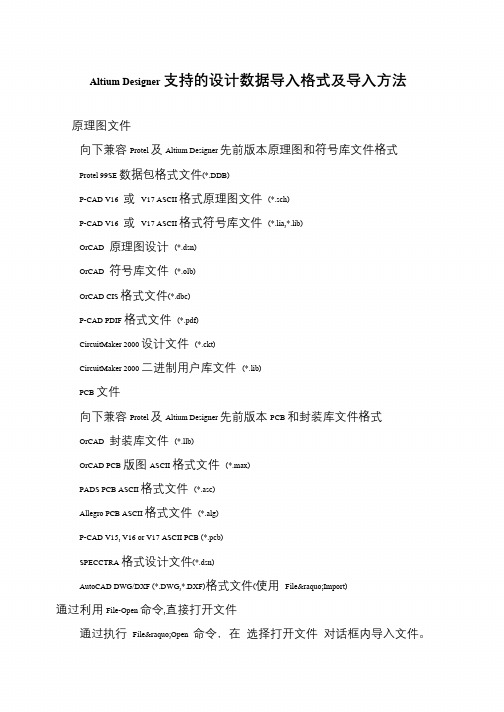
Altium Designer 支持的设计数据导入格式及导入方法
原理图文件
向下兼容Protel 及Altium Designer 先前版本原理图和符号库文件格式
Protel 99SE 数据包格式文件(*.DDB)
P-CAD V16 或V17 ASCII 格式原理图文件(*.sch)
P-CAD V16 或V17 ASCII 格式符号库文件(*.lia,*.lib)
OrCAD 原理图设计(*.dsn)
OrCAD 符号库文件(*.olb)
OrCAD CIS 格式文件(*.dbc)
P-CAD PDIF 格式文件(*.pdf)
CircuitMaker 2000 设计文件(*.ckt)
CircuitMaker 2000 二进制用户库文件(*.lib)
PCB 文件
向下兼容Protel 及Altium Designer 先前版本PCB 和封装库文件格式
OrCAD 封装库文件(*.llb)
OrCAD PCB 版图ASCII 格式文件(*.max)
PADS PCB ASCII 格式文件(*.asc)
Allegro PCB ASCII 格式文件(*.alg)
P-CAD V15, V16 or V17 ASCII PCB (*.pcb)
SPECCTRA 格式设计文件(*.dsn)
AutoCAD DWG/DXF (*.DWG,*.DXF)格式文件(使用File»Import) 通过利用File-Open 命令,直接打开文件
通过执行File»Open 命令,在选择打开文件对话框内导入文件。
从Protel99Se到Altium Designer
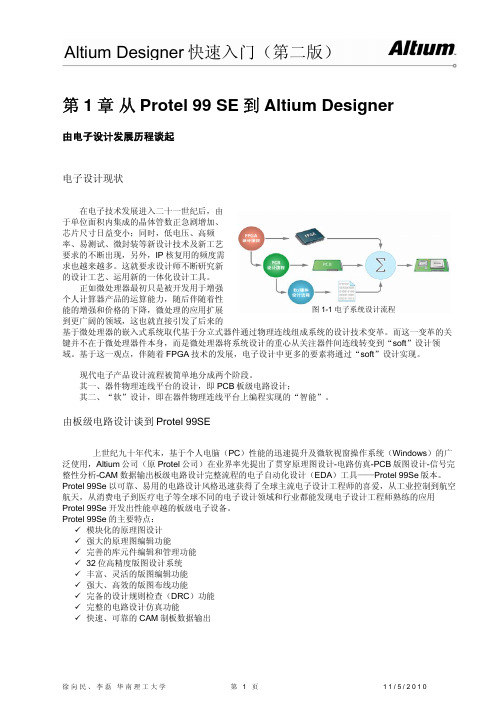
Altium Designer快速入门(第二版)第1章从Protel 99 SE到Altium Designer由电子设计发展历程谈起电子设计现状在电子技术发展进入二十一世纪后,由于单位面积内集成的晶体管数正急剧增加、芯片尺寸日益变小;同时,低电压、高频率、易测试、微封装等新设计技术及新工艺要求的不断出现,另外,IP核复用的频度需求也越来越多。
这就要求设计师不断研究新的设计工艺、运用新的一体化设计工具。
正如微处理器最初只是被开发用于增强个人计算器产品的运算能力,随后伴随着性图1-1 电子系统设计流程能的增强和价格的下降,微处理的应用扩展到更广阔的领域,这也就直接引发了后来的基于微处理器的嵌入式系统取代基于分立式器件通过物理连线组成系统的设计技术变革。
而这一变革的关键并不在于微处理器件本身,而是微处理器将系统设计的重心从关注器件间连线转变到“soft”设计领域。
基于这一观点,伴随着FPGA技术的发展,电子设计中更多的要素将通过“soft”设计实现。
现代电子产品设计流程被简单地分成两个阶段。
其一、器件物理连线平台的设计,即PCB板级电路设计;其二、“软”设计,即在器件物理连线平台上编程实现的“智能”。
由板级电路设计谈到Protel 99SE上世纪九十年代末,基于个人电脑(PC)性能的迅速提升及微软视窗操作系统(Windows)的广泛使用,Altium公司(原Protel公司)在业界率先提出了贯穿原理图设计-电路仿真-PCB版图设计-信号完整性分析-CAM数据输出板级电路设计完整流程的电子自动化设计(EDA)工具——Protel 99Se版本。
Protel 99Se以可靠、易用的电路设计风格迅速获得了全球主流电子设计工程师的喜爱,从工业控制到航空航天,从消费电子到医疗电子等全球不同的电子设计领域和行业都能发现电子设计工程师熟练的应用Protel 99Se开发出性能卓越的板级电子设备。
Protel 99Se的主要特点:9模块化的原理图设计9强大的原理图编辑功能9完善的库元件编辑和管理功能9 32位高精度版图设计系统9丰富、灵活的版图编辑功能9强大、高效的版图布线功能9完备的设计规则检查(DRC)功能9完整的电路设计仿真功能9快速、可靠的CAM制板数据输出由现代电子产品设计谈到Altium Designer纵观电子系统设计的发展,EDA及软件开发工具成为推动技术发展的关键因素。
Altium Designer 14原理图与PCB设计教程 第十一章 Protel 99 SE与Altium Designer文件转换

区,用鼠标左键单击【Next】按钮,弹出导入成功提示对
话框,如图11-1-21所示。
对话框提示用户导入操作成功,用鼠标左键单击【Finish】 按钮完成导入操作。导入操作完成后,工程将生成的集成
图
ห้องสมุดไป่ตู้
库打开,图11-1-22显示了集成库中包含的原理图库文件。
11-1-22
查
看
集
成
库
中
的
原
理
图11-1-21
的文件(例如PDF或Word文件)。一般
采用系统的默认配置——为每一个DDB
文件夹创建一个Altium Designer工程,
鼠标左键单击【Next】按钮,这时系统
开始分析分析元件库中的DDB文件。当分
析结束后,弹出如图11-1-17所示的选择
需要导入的设计文件对话框。
图11-1-17 选择需要导入的设计文件对话框
此时对话框中所有Protel 99 SE库文
件夹下的DDB文件均处于选中状态。
由于本例只导入TI Logic.ddb文件,
故用鼠标左键单击【Import None】
按钮取消所有选中状态,然后在
Design to import(设计导入)选中
TI Logic.ddb文件,鼠标左键单击
【Next】按钮,弹出如图11-1-18所
在对话框中用鼠标左键单击Folers To Process框架 下的【Add】按钮,在弹出的对话框中定位库文件 TI Logic.ddb的存储路径。笔者的99 SE软件安装 在D:\Design Explorer 99 SE路径下,故路径选 择如图11-1-10所示,鼠标左键单击【确定】按钮。
图11-1-9 99 SE导入向导对话框
Altium Designer与protel99se的导入解析

用户可以根据自己使用DDB的需要选择合适的选项, 点击“Next”,出现选择导入设计文件的对话框,如图14-7 所示,确认没有问题。则点击“Next”进入下一步。然后会 出现Review project creation对话框,如图14-8所示。
图14-7 选择导入文件对话框
图14-8 Review project creation对话框
第14章 AD9与protel99se转换
教学目的及要求:
1. 熟悉将Protel 99SE元器件库导入Altium Designer中 2. 熟悉将Altium Designer的元件库转换成99SE的格式 3. 将Altium Designer设计的文件转换为99SE格式
教学重点、难点:将Protel 99SE元器件库导入Altium Designer中 复习: 13.1仿真元件库 13.2仿真器的设置 13.3多谐振荡器电路仿真实例
在图14-8所示对话框内,显示Protel 99SE的具体哪些 文件将转换成对应的Altium Designer内的文件。
点击“Next”,出现Import summary对话框,如图14-9所示,该对话 框告知源文件发现了一个DDB文件,目标文件将产生一个工作空间、一个 集成库包。检查无误后便可进人下一步。若有错误,则退回相应步骤重新 修改。 单击“Next”按钮,开始导入过程,导入完成后,显示如图14-10所示 的“Importing is done.Choose workspace to open”对话框。选择该对话 中列表内的新建的工作空间,单击“Next”按钮,出现“Protel 99 SE DDB Import Wizard is complete”对话框,点击“Finish”按钮,完成导入 过程。系统会自动打开导入后生成的Altium Designer项目,如图14-11所 示。
99SE与Altium Designer6兼容时出现的问题总结(1)
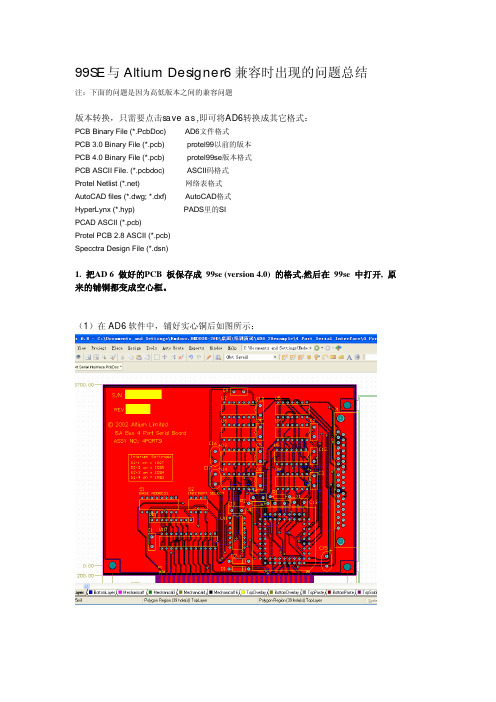
99SE与Altium Designer6兼容时出现的问题总结注:下面的问题是因为高低版本之间的兼容问题版本转换,只需要点击save as ,即可将AD6转换成其它格式:PCB Binary File (*.PcbDoc) AD6文件格式PCB 3.0 Binary File (*.pcb) protel99以前的版本PCB 4.0 Binary File (*.pcb) protel99se版本格式PCB ASCII File. (*.pcbdoc) ASCII码格式Protel Netlist (*.net) 网络表格式AutoCAD files (*.dwg; *.dxf) AutoCAD格式HyperLynx (*.hyp) PADS里的SIPCAD ASCII (*.pcb)Protel PCB 2.8 ASCII (*.pcb)Specctra Design File (*.dsn)1. 把AD 6 做好的PCB 板保存成 99se (version 4.0) 的格式,然后在 99se 中打开, 原来的铺铜都变成空心框。
(1)在AD6软件中,铺好实心铜后如图所示:(2)当保存为用99se 打开此文件后,没有任何铜皮,显示如下:(3)当双击认为有铜皮的地方,会弹出个对话框,在hatching style里面选择一种类型,点OK即可显示出网格的铜皮。
解决方法:此类问题是因为AD6有实心铜,但99se 不支持实心铜所导致的,解决办法是您可以在AD6里面采用网格形状(可以设定线宽大于间距实现实心铺铜的效果),或是到99se 里面去铺铜,此类问题就不会出现。
建议:如果您用AD6设计好PCB 后,不建议再转换到低版本99se 中,可以直接出gerber 文件发送给您的PCB 厂家,这样就不会出现上面的问题了!2.在AD6的PCB上,放置好的汉字。
转换成99se格式时,汉字变成乱码如下图所示:在AD6里面已经放置好的汉字在99se中打开此文件,文字变成乱码解决方法:此类问题出现也是因为高版本有的新功能,低版本不支持所导致的!如果想用汉字功能,建议不要将AD6的格式转换成99格式即可.3.在AD6里面放置方形空时,转换到99里面就会自动变成圆形孔,如下图所示:解决方法:用AD6设计好的文件不建议转换到低版本中,如果用低版本打开,这样的方形孔只能在99se 里面重新设计才可以。
Altium_Designer与protel99se的导入

14.1 将Protel 99SE器件库导入Altium Designer中
在许多工作中,用户常需要导入以前版本的Protel元 器件库。为了介绍该方法请用户从网站上下载 元器件库。 (1)在 /forms/libraries/p99se/library_list. asp下载Atmel_003112000.zip元件库并保存在用户自己 建立的“F:\ad9\99SE库文件下载”文件夹下。 (2)下载完成后将其解压,解压后为Atmel.ddb。 在硬盘上建立“F:\Altium Designer9\Protel99se库文 件转AD9”文件夹,用于存放导入的库文件。 (3)启动Altium Designer软件,执行File → Import Wizard命令,打开如图14-1对话框。
图14-16 Altium Designer认识的原理图格式
(12)选择Project → Compile Integrated Library Atmel.LibPkg,编译完成后自动打开 库元器件编辑界面。这样Altium Designer就 在“F:\Altium Designer9\Protel99se库文件 转AD9\Project Outputs for Atmel”文件夹下生 成了一个集成元件库:Atmel.IntLib。打开 Libraries面板,就会发现在库列表中所生成 的库即为当前库,在该列表下面,会看到每 个器件名称都对应一个原理图符号和一个 PCB封装,如图14-17所示。 Protel99SE的库文件就转换为Altium Designer的集成库文件了。 同理,如果要用自己做的元器件库时, 也必须在第5步骤之前完成.SCHLIB 和.PCBLIB,然后再从第5步骤开始。如果要 图14-17 Protel99SE 修改元件库,可以在.SCHLIB或.PCBLIB中修 的库文件就转换为 改后,再从第5步骤开始。 Atmel.IntLib
东南大学《Altium_Designer09电路设计案例教程》第30讲_第14章_AD9与protel99se转换

图14-7 选择导入文件对话框
图14-8 Review project creation对话框
在图14-8所示对话框内,显示了Protel 99SE的具体哪些 文件将转换成对应的Altium 东南大学 Designer内的文件。
•
•
点击“Next”,出现Import summary对话框, 点击“Next”,出现Import summary对话框, 如图14- 所示,该对话框告知源文件发现了一个DDB 如图14-9所示,该对话框告知源文件发现了一个DDB 文件,目标文件将产生一个工作空间、一个集成库包。 检查无误后便可进人下一步。若有错误,则退回相应 步骤重新修改。 单击“Next” 单击“Next”按钮,开始导入过程,导入完成 后,显示如图14-10所示的“ 后,显示如图14-10所示的“Importing is done.Choose workspace to open”对话框。选择该对 open” 话中列表内的新建的工作空间,单击“Next” 话中列表内的新建的工作空间,单击“Next”按钮, 出现“ 出现“Protel 99 SE DDB Import Wizard is complete” complete” 对话框,点击“Finish” 对话框,点击“Finish”按钮,完成导入过程。系统会 自动打开导入后生成的Altium Designer项目,如图 自动打开导入后生成的Altium Designer项目,如图 14-11所示。 14-11所示。
图14-4 Set File extraction options对话框
在“Set file extraction options”对话框中单击“Output Folder”编辑框右 侧的浏览按钮,打开“浏览文件夹”对话框,在“浏览文件夹”对话框内选 择导入文件的保存路径,单击“确定”按钮,然后单击“Set file extraction options”对话框中的“Next”按钮,出现“Set Schematic conversion options” 对话框,该对话框用于设置原理图导入选项,本例中没有原理图,所以不需 要设置该对话框,如图14-5所示。 东南大学
Protel DXP中元件库的使用

Protel DXP中元件库的使用2003年10月26日 作者: 浏览选项: 颜色 本文已被浏览 8528 次目前在Protel DXP的试用版中只提供了两个集成元件库(integrated library)供使用,而要用到更多的Protel提供的元件库就必须从Protel 网站下载,但许多朋友说从Protel网站下载的元件库在Protel DXP不能使用或无法使用,又或者说使用中有错误提示。
其实,这主要是我们对Protel DXP还不是非常了解。
根据本人对Protel DXP的试用版的使用以及对其教程的研究,发现在Protel DXP中的元件库已经不再是以前的单一的元件库了,而是使用集成元件库,即将与原理图元件库相关联的用于PCB的封装库、用于仿真的信号完整性模型等集成到一起,所以我们在使用Protel DXP 时,我们会发现当我们点元件库面板中的元件名称时,往往会在该面板下部同时出现其原理符号和PCB封装形式。
所以,我们在使用Protel DXP时,应该使用集成元件库。
当然,我们是可以在Protel DXP中使用Protel以前版本的元件库的,例如Protel 99 SE等。
但是又有朋友说了,该如何在在Protel DXP中使用Protel以前版本的元件库呢?别急,下面我将根据本人的经验对如何Protel DXP中使用从Protel网站下载的元件库,以及如何在Protel DXP 中使用Protel以前版本的元件库进行介绍。
一、如何在Protel DXP中使用Protel以前版本的元件库在Protel DXP中使用Protel以前版本的元件库主要有两种情况:一是直接使用;另一种是转换后使用。
在此主要介绍前一种,后一种留待后面与下一点一起介绍。
要在Protel DXP中直接使用Protel以前版本的元件库,必须保证所使用的元件库名的后缀为.lib的文件,这样我们在Protel DXP中只要将其加载到库列表中即可。
altium designer DXP protel99 orcad 封装库大全原理图库

博学之,审问之,慎思之,明辩之,笃行之/item.htm?id=12507579787/在此分享个人整理收集的EDA软件原理图/PCB封装库,以提高大家PCB设计效率!此原理图/封装库陪伴我走过了3年的PCB设计生涯,大分部为原创制作,已经得到实际验证!EDA元件库总览protel99-PCB元件库大全(5个种类)NO.1 IC集成电路原理图元件库(52个)NO.2 jointbar连接器原理图元件库(47个)NO.3 电阻电容电感晶振二极管三极管原理图元件库(78个)NO.4 photounit光电元件原理图元件库(20个)NO.5 others其他原理图元件库(9个)protel99原理图元件库大全(7个种类)NO.1 AVR单片机原理图元件库(28个)NO.2 CMOSTTL74原理图元件库(896个)NO.3 IC集成电路原理图元件库(116个)NO.4 jointbar连接器原理图元件库(48个)NO.5 photounit光电元件原理图元件库(22个)NO.6 电阻电容电感晶振二极管三极管原理图元件库(37个)NO.7 others其他原理图元件库(24个)NO.8 杂原理图元件库(276个)Altium Designer 6原理图元件库大全(7个种类)NO.1 CMOSTTL74原理图元件库(896个)NO.2 IC集成电路原理图元件库(135个)NO.3 jointbar连接器原理图元件库(59个)NO.4 photounit光电元件原理图元件库(22个)NO.5 电阻电容电感晶振二极管三极管原理图元件库(54个)NO.6 others其他原理图元件库(42个)NO.7 杂原理图元件库(277个)Altium Designer 6封装库(PCB)大全(5个种类)NO.1 IC集成电路原理图元件库(52个)NO.2 jointbar连接器原理图元件库(47个)NO.3 电阻电容电感晶振二极管三极管原理图元件库(78个)NO.4 photounit光电元件原理图元件库(20个)NO.5 others其他原理图元件库(9个)DXP2004封装库(PCB)大全(5个种类)NO.1 IC集成电路原理图元件库(52个)NO.2 jointbar连接器原理图元件库(47个)NO.3 电阻电容电感晶振二极管三极管原理图元件库(78个)NO.4 photounit光电元件原理图元件库(20个)NO.5 others其他原理图元件库(9个)另外赠送:1、官方最新Altium Designer PCBfootprints 封装库2、官方最新Altium Designer 2004 PCBfootprints 封装库3、Protel DXP指导教程.pdf4、Altium Designer 6 初学教程/Atuim Designer 6教程5、PROTEL99SE提高教程1 框架结构:分为原理图元件库和PCB元件库两个库,每个库做为一个单独的设计项目1.1 依据元器件种类,原理图元件库包括以下16个库:1.1.1 单片机1.1.2 集成电路1.1.3 TTL74系列1.1.4 COMS系列1.1.5 二极管、整流器件1.1.6 晶体管:包括三极管、场效应管等1.1.7 晶振1.1.8 电感、变压器件1.1.9 光电器件:包括发光二极管、数码管等1.1.10 接插件:包括排针、条型连接器、防水插头插座等1.1.11 电解电容1.1.12 钽电容1.1.13 无极性电容1.1.14 SMD电阻1.1.15 其他电阻:包括碳膜电阻、水泥电阻、光敏电阻、压敏电阻等1.1.16 其他元器件:包括蜂鸣器、电源模块、继电器、电池等1.2 依据元器件种类及封装,PCB元件封装库包括以下11个库:1.2.1 集成电路(直插)1.2.2 集成电路(贴片)1.2.3 电感1.2.4 电容1.2.5 电阻1.2.6 二极管整流器件1.2.7 光电器件1.2.8 接插件1.2.9 晶体管1.2.10 晶振1.2.11 其他元器件2 PCB元件库命名规则2.1 集成电路(直插)用DIP-引脚数量+尾缀来表示双列直插封装尾缀有N和W两种,用来表示器件的体宽N为体窄的封装,体宽300mil,引脚间距2.54mmW为体宽的封装, 体宽600mil,引脚间距2.54mm如:DIP-16N表示的是体宽300mil,引脚间距2.54mm的16引脚窄体双列直插封装2.2 集成电路(贴片)用SO-引脚数量+尾缀表示小外形贴片封装尾缀有N、M和W三种,用来表示器件的体宽N为体窄的封装,体宽150mil,引脚间距1.27mmM为介于N和W之间的封装,体宽208mil,引脚间距1.27mmW为体宽的封装, 体宽300mil,引脚间距1.27mm如:SO-16N表示的是体宽150mil,引脚间距1.27mm的16引脚的小外形贴片封装若SO前面跟M则表示为微形封装,体宽118mil,引脚间距0.65mm2.3 电阻2.3.1 SMD贴片电阻命名方法为:封装+R如:1812R表示封装大小为1812的电阻封装2.3.2 碳膜电阻命名方法为:R-封装如:R-AXIAL0.6表示焊盘间距为0.6英寸的电阻封装2.3.3 水泥电阻命名方法为:R-型号如:R-SQP5W表示功率为5W的水泥电阻封装2.4 电容2.4.1 无极性电容和钽电容命名方法为:封装+C如:6032C表示封装为6032的电容封装2.4.2 SMT独石电容命名方法为:RAD+引脚间距如:RAD0.2表示的是引脚间距为200mil的SMT独石电容封装2.4.3 电解电容命名方法为:RB+引脚间距/外径如:RB.2/.4表示引脚间距为200mil, 外径为400mil的电解电容封装2.5 二极管整流器件命名方法按照元件实际封装,其中BAT54和1N4148封装为1N41482.6 晶体管命名方法按照元件实际封装,其中SOT-23Q封装的加了Q以区别集成电路的SOT-23封装,另外几个场效应管为了调用元件不致出错用元件名作为封装名2.7 晶振HC-49S,HC-49U为表贴封装,AT26,AT38为圆柱封装,数字表规格尺寸如:AT26表示外径为2mm,长度为8mm的圆柱封装2.8 电感、变压器件电感封封装采用TDK公司封装2.9 光电器件2.9.1 贴片发光二极管命名方法为封装+D来表示如:0805D表示封装为0805的发光二极管2.9.2 直插发光二极管表示为LED-外径如LED-5表示外径为5mm的直插发光二极管2.9.3 数码管使用器件自有名称命名2.10 接插件2.10.1 SIP+针脚数目+针脚间距来表示单排插针,引脚间距为两种:2mm,2.54mm 如:SIP7-2.54表示针脚间距为2.54mm的7针脚单排插针2.10.2 DIP+针脚数目+针脚间距来表示双排插针,引脚间距为两种:2mm,2.54mm 如:DIP10-2.54表示针脚间距为2.54mm的10针脚双排插针2.10.3 其他接插件均按E3命名2.11 其他元器件详见《Protel99se元件库清单》3 SCH元件库命名规则3.1 单片机、集成电路、二极管、晶体管、光电器件按照器件自有名称命名3.2 TTL74系列和COMS系列是从网上找的元件库,封装和编码需要在画原理图时重新设定3.3 电阻3.3.1 SMD电阻用阻值命名,后缀加-F表示1%精度,如果一种阻值有不同的封装,则在名称后面加上封装如:3.3-F-1812表示的是精度为1%,封装为1812,阻值为3.3欧的电阻3.3.2 碳膜电阻命名方法为:CR+功率-阻值如:CR2W-150表示的是功率为2W,阻值为150欧的碳膜电阻3.3.3 水泥电阻命名方法为:R+型号-阻值如:R-SQP5W-100表示的是功率为5W,阻值为100欧的水泥电阻3.3.4 保险丝命名方法为:FUSE-规格型号,规格型号后面加G则表示保险管如:FUSE-60V/0.5A表示的是60V,0.5A的保险丝3.4 电容3.4.1 无极性电容用容值来命名,如果一种容值有不同的封装,则在容值后面加上封装。
altium designer设计之将三维模型导入PCB元件封装库

这次主要学习如何在PCB中导入3D模型,这对元件的排版以及布局有很大的参考价值。
通过3D模型可以直观地瞧到PCB的布局就是否合理。
下图就是一个PCB3D模型的例子。
如需下载已经嵌入3d库的封装库请右键点击此处打开超链接
下面就说明一下如何在AD09中导入已经用PROE画好的STEP模型(格式为、stp)
【1】打开PCB封装库,选择您要导入的那个元件,然后切换到3D视图
【2】点击Place->3D body,然后会弹出对话框
选中图示所选的项目
点击红框内的按钮
【3】选择您要导入的STEP文件
设置它的位置角度,一般只将X设置为90度就行
点击OK之后,您的3D元件就成功导入了
这就是可以拖动模型,把它放在准确位置
也可以在2D视图中操作它的位置
至此,您的3D模型就全部导入成功了!。
